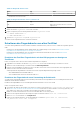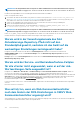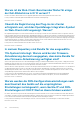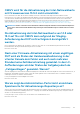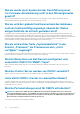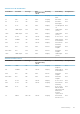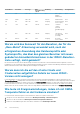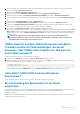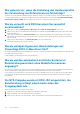Users Guide
ANMERKUNG: Der Fingerabdruck wird als Sequenz von Zahlen und Buchstaben nach dem Gleichheitszeichen angezeigt
und lautet wie folgt: SHA1 Fingerprint= ea:87:e1:50:bb:96:fb:be:1f:a9:5a:3c:1d:75:b4:8c:30:db:79:71
Extrahieren des Fingerabdrucks unter Verwendung der Befehlszeile der Windows Installation
Führen Sie folgende Schritte durch:
1. Verschieben oder laden Sie das Zertifikat „old_machine.crt“ in den PSC am Speicherort C:\certificates\old_machine.crt,
der in Schritt 1 des Verfahrens zum Abrufen des alten Zertifikats erstellt wurde. Sie können Windows Secure Copy (WinSCP) oder
einen anderen SCP-Client zum Verschieben oder Hochladen des Zertifikats verwenden.
2. Stellen Sie eine Verbindung zum externen Plattform Services Controller über eine Remote-Desktop-Verbindung her.
3. Öffnen Sie die Eingabeaufforderung im Administratormodus.
4. Führen Sie den folgenden Befehl aus, um den Fingerabdruck zu extrahieren: "%VMWARE_OPENSSL_BIN%" x509 -in
c:\certificates\old_machine.crt -noout -sha1 –fingerprint
ANMERKUNG: Der Fingerabdruck wird als Sequenz von Zahlen und Buchstaben nach dem Gleichheitszeichen angezeigt
und lautet wie folgt: SHA1 Fingerprint=09:0A:B7:53:7C:D9:D2:35:1B:4D:6D:B8:37:77:E8:2E:48:CD:12:1B
Führen Sie „ls_update_certs.py“ mit dem alten Fingerabdruck aus. Melden Sie sich ab und melden Sie sich am vCenter Web Client an,
nachdem die Dienste erfolgreich aktualisiert wurden. Das Dell Plug-in wird erfolgreich gestartet.
Warum wird in der Verwaltungskonsole das Feld
Aktualisierungs-Repository-Pfad nicht auf den
Standardpfad gesetzt, nachdem ich das Gerät auf die
werkseitigen Einstellungen zurückgesetzt habe?
Navigieren Sie nach dem Zurücksetzen des Gerät zur Verwaltungskonsole, und klicken Sie im linken Fensterbereich auf
GERÄTEVERWALTUNG. Auf der Seite Geräteeinstellungen wurde der Aktualisierungs-Repository-Pfad nicht auf den
Standardpfad geändert.
Lösung: Kopieren Sie in der Verwaltungskonsole den Pfad aus dem Feld Standard-Aktualisierungs-Repository manuell in das Feld
Aktualisierungs-Repository -Pfad.
Warum wird der Service- und Bestandsaufnahme-Zeitplan
für alle vCenter nicht angewendet, wenn er auf der Job-
Warteschlangen-Seite ausgewählt ist?
Navigieren Sie zu Dell Home > Überwachen > Job-Warteschlange > Service/Bestandsaufnahmeverlauf > Zeitplan. Wählen Sie
ein vCenter aus, und wählen Sie die Schaltfläche „Zeitplan ändern“ aus. Wenn ein Dialogfeld angezeigt wird, können Sie ein
Kontrollkästchen mit der Meldung Für alle registrierten vCenter übernehmen anzeigen. Wenn Sie das Kontrollkästchen auswählen und
Anwenden drücken, wird die Einstellung für ein bestimmtes vCenter, das Sie ursprünglich ausgewählt haben, übernommen und nicht für
alle vCenter. Die Meldung Für alle registrierten vCenter übernehmen wird nicht angewendet, wenn der Service- oder
Bestandsaufnahmezeitplan von der Seite Job-Warteschlange geändert wird.
Lösung: Verwenden Sie den Service- oder Bestandsaufnahme-Zeitplan in der Job-Warteschlange nur zum Modifizieren des ausgewählten
vCenters.
Betroffene Versionen: 2.2 und höher
Was soll ich tun, wenn ein Web-Kommunikationsfehler
nach dem Ändern der DNS-Einstellungen in OMIVV Web-
Kommunikationsfehler angezeigt wird?
Wenn irgendeine Art von Web-Kommunikationsfehler in vCenter Web-Client angezeigt wird, während Sie eine oder mehrere Aufgaben im
Zusammenhang mit OMIVV durchführen, führen Sie Folgendes durch:
132
Fehlerbehebung